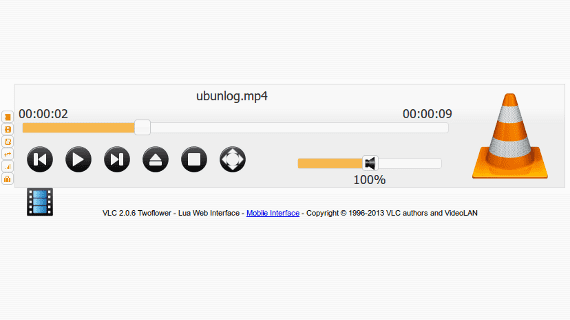
VLC ay isang multimedia player kasama maraming posibilidad. Ang isang napaka-kagiliw-giliw na isa ay ang posibilidad na kontrolin ang application mula sa iba pang mga computer sa pamamagitan ng web interface nito.
VLC web interface
La VLC web interface Pinapayagan kaming kontrolin ang media player mula sa ibang machine, alinman sa aming lokal na network o sa pamamagitan ng internet. Ang interface na ito ay napaka-kumpleto at may parehong mga pangunahing pagpipilian (mga kontrol sa pag-playback, dami) at advanced (audio synchronization, equalizer, media manager).
Paano ito paganahin
Ang pag-aktibo sa VLC web interface ay napaka-simple, buksan lamang ang mga kagustuhan sa programa (Ctrl+P) at pumunta sa seksyong "Lahat":

Pagkatapos ay mag-navigate kami sa Interface → Pangunahing mga interface at piliin ang «Web»:
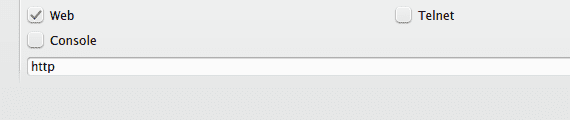
Nai-save namin ang mga pagbabago. Ngayon posible na i-access ang interface mula sa localhost: 8080, subalit kung direktang ipinasok namin sa IP ng computer kung saan tumatakbo ang VLC, magbabalik ito ng isang error sa pag-access. Upang malunasan ito kailangan naming i-edit ang file na ".hosts" na matatagpuan sa landas:
/usr/share/vlc/lua/http/
Ang pag-edit ng file na ". Host"
Ang pag-edit ay maaaring gawin sa aming paboritong text editor, na isinasagawa halimbawa:
kdesudo kate /usr/share/vlc/lua/http/.hosts
O well:
gksudo gedit /usr/share/vlc/lua/http/.hosts
Kapag nabuksan na ang dokumento, idadagdag lamang namin ang Pribadong IP ng computer kung saan nais naming magbigay ng access; maaari din nating i-uncment ang Saklaw ng IP nauugnay sa seksyong "# pribadong mga address".
Ang isang mas agresibong pagpipilian ay ang pag-aaliw ng seksyon na "# ang mundo", subalit hindi ito eksaktong isang ligtas na hakbang.
Kapag nagawa na namin ang mga kinakailangang pagbabago ay nai-save namin ang dokumento at sa paglaon restart namin ang VLC upang magkabisa. Kapag tapos na ito, sa wakas ay ma-access natin ito mula sa iba pang mga machine sa aming network.
Karagdagang informasiyon - Inilabas ang VLC 2.0.7; pag-install sa Ubuntu 13.04, VLC: Mag-play ng mga video sa YouTube sa kanilang pinakamataas na kalidad kapag gumagamit ng mga playlist
Hindi ako makinig sa istasyon mula sa pc ng tanggapan, tila dahil sa mga isyu sa proxy na-block nila ang streaming, alam ko na mula sa VLC maaari kang makinig sa mga istasyon kung mayroon kang URL, mayroon na ako nito ngunit kapag idinagdag ko ito nakukuha ko:
«Ang iyong pasukan ay hindi mabubuksan:
Hindi mabuksan ng VLC ang MRL "http://3653.live.streamtheworld.com/BLURADIO_SC". Tingnan ang log para sa higit pang mga detalye. »
Tulungan mo po ako
Salamat